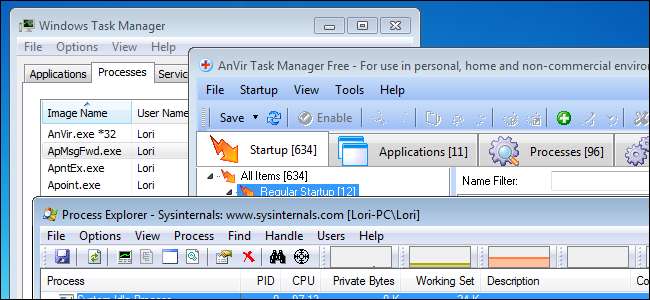
El Administrador de tareas de Windows es una herramienta incorporada que le permite verificar qué servicios se están ejecutando en segundo plano, cuántos recursos están siendo utilizados por qué programas de software y la tarea común de eliminar los programas que no responden.
Aunque el Administrador de tareas de Windows tiene varias herramientas útiles, existen muchas alternativas gratuitas disponibles que brindan características adicionales o ampliadas, lo que le permite monitorear y ajustar más de cerca su sistema.
Explorador de procesos
Explorador de procesos es un programa gratuito creado por el equipo de Microsoft Windows Sysinternals. Muestra información sobre los procesos en ejecución en su sistema Windows. La pantalla en Process Explorer se puede dividir en dos paneles usando el menú Ver. El panel superior muestra una lista de los procesos actualmente activos y el panel inferior muestra información diferente sobre un proceso seleccionado desde el panel superior, según el modo seleccionado para el panel inferior en el menú Ver. En el modo DLL, las DLL y los archivos asignados en memoria que ha cargado el proceso seleccionado. En el modo Mango, los mangos abiertos por el proceso seleccionado en el panel superior.
Process Explorer también proporciona una potente capacidad de búsqueda que le muestra rápidamente qué procesos tienen identificadores particulares abiertos o DLL cargados.
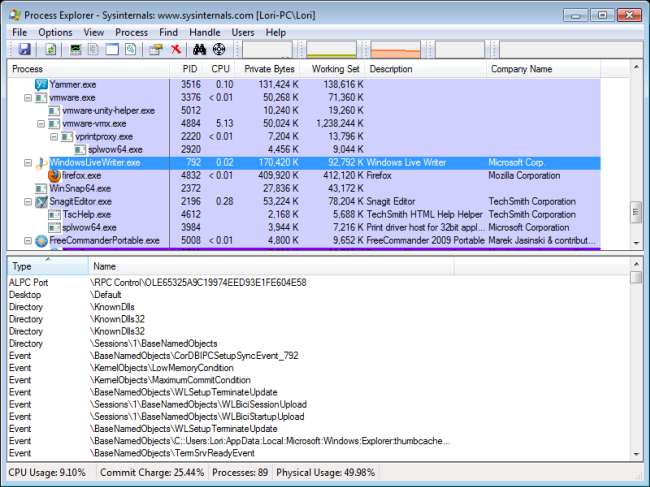
Hacker de proceso
Hacker de proceso es una herramienta gratuita repleta de funciones para rastrear y manipular procesos y servicios que se ejecutan en su computadora. Ofrece casi todas las mismas funciones que Process Explorer, pero agrega funciones más avanzadas. Los procesos se enumeran en una vista de árbol personalizable que le muestra los procesos que se están ejecutando actualmente en su computadora. Process Hacker también le permite ver estadísticas detalladas del sistema con gráficos, ver y cerrar conexiones de red, y ver, editar y controlar servicios, incluidos los servicios que no aparecen en la consola de Servicios estándar.
Process Hacker también ofrece funciones avanzadas que no están disponibles en otros programas, como ver identificadores y montones de GDI, inyectar y descargar archivos DLL y desconectar de depuradores.
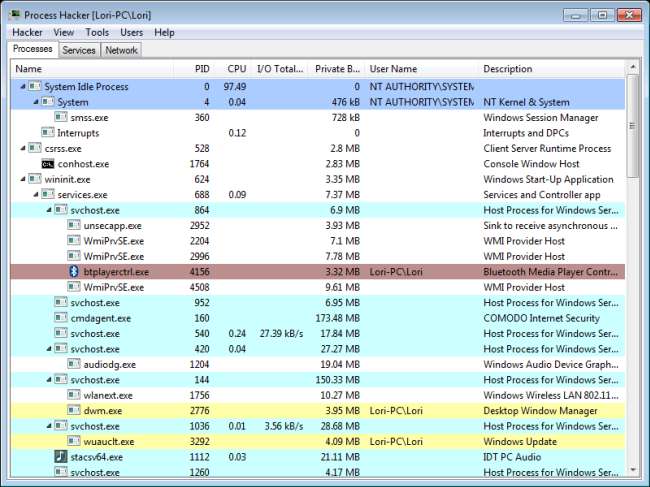
Administrador de tareas AnVir
Administrador de tareas AnVir es un programa de reemplazo del Administrador de tareas de Windows que monitorea procesos, servicios, programas de inicio, conexiones a Internet, la CPU y la temperatura y carga de la unidad de disco duro. También proporciona un modificador que le permite mejorar y ajustar Windows 7, Vista o XP. El modificador le brinda acceso directo a cientos de configuraciones de Windows, incluidas configuraciones que solo se pueden modificar editando directamente el registro.
AnVir Task Manager también le permite acelerar su PC y el tiempo de inicio de Windows. Todos los programas que se ejecutan cuando se inicia Windows se muestran en la pestaña Inicio. Utilice esta pestaña para deshabilitar o eliminar programas que no necesita. También puede utilizar la función "Inicio retrasado" que le permite configurar cualquier programa de inicio para que se ejecute unos minutos después de que Windows se inicie. Esto le permite comenzar a usar su computadora antes.
Existe una versión gratuita de AnVir Task Manager, así como una versión Pro paga ($ 49.95) que tiene características adicionales .
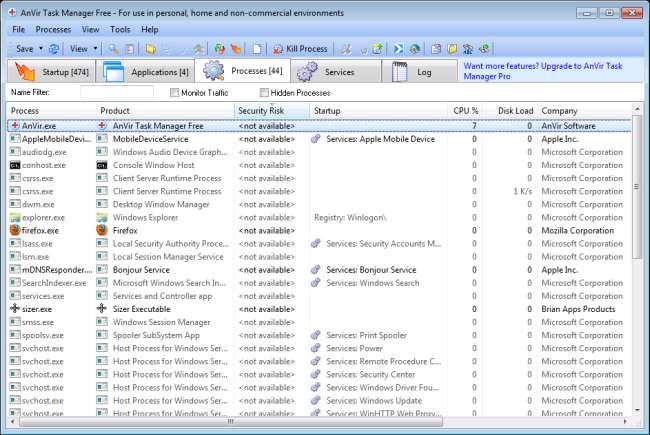
Explorador del sistema
Como su nombre indica, Explorador del sistema es un programa gratuito para Windows 7, Vista y XP que te permite explorar y manipular los procesos del sistema, pero también tiene muchas otras funciones útiles. Úselo para administrar qué programas se ejecutan automáticamente cuando se inicia Windows y explorar los complementos del sistema, controladores, servicios y más. También puede buscar información adicional sobre procesos en línea en un base de datos de archivos y comprobar los procesos contra bases de datos de virus para ayudarlo a determinar los procesos no deseados o las amenazas, y averiguar qué proceso bloquea qué archivo o hace que su sistema sea inestable.
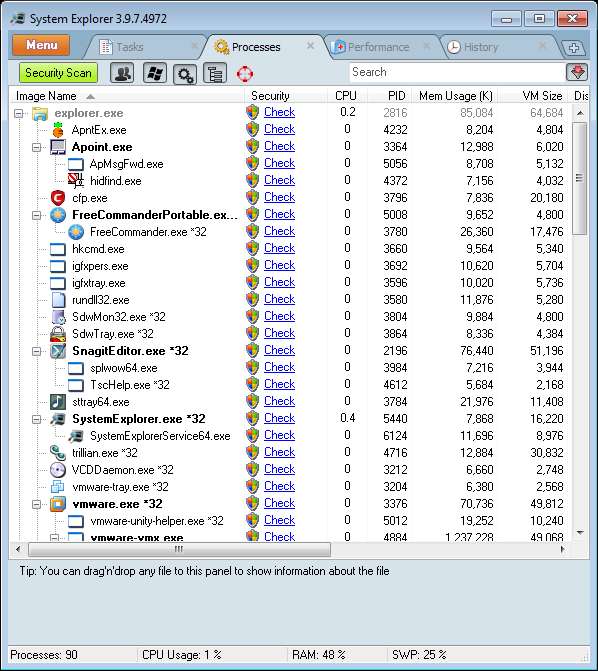
Dafne
Dafne es una herramienta pequeña, gratuita y portátil que se ejecuta en la bandeja del sistema y le permite administrar los procesos de Windows. Puede matar un proceso de varias maneras, incluido hacer clic con el botón derecho en el nombre del proceso en la lista de procesos principal y arrastrar un icono de "cruz" de Daphne a la aplicación que desea eliminar y liberarlo.
Otra herramienta útil en Daphne es la herramienta Buscar. A veces es difícil hacer coincidir un programa con un nombre de proceso. Con Daphne, puede arrastrar la herramienta Buscar sobre la ventana de la aplicación y el proceso subyacente se resalta en la lista de procesos principal.
Daphne ofrece una nueva función llamada Traps, que son reglas preespecificadas que le permiten modificar o matar procesos automáticamente. Configure trampas para ocultar o eliminar automáticamente una aplicación cuando se inicie. También puede utilizar trampas para establecer niveles de prioridad, transparencias, la configuración siempre visible, etc.
Daphne se ejecuta en Windows 7, Vista y XP, incluidas las versiones de 64 bits.
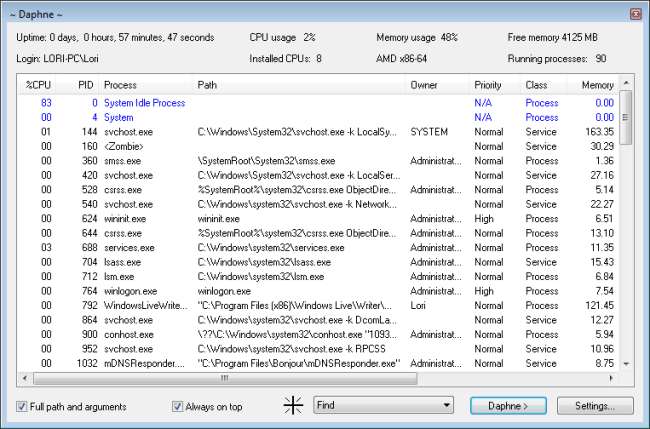
Qué está corriendo
Qué está corriendo es un programa gratuito para Windows 7, Vista, XP y 2000 que muestra los procesos que se ejecutan en su computadora y le permite simplemente hacer clic en un proceso para mostrar un gráfico que muestra su actividad reciente de RAM, CPU y E / S. Esta información es muy útil para identificar programas que acaparan los recursos de su sistema. Puede iniciar y detener procesos y servicios y administrar sus programas de inicio.
Los nombres de los procesos no siempre dejan en claro qué programa inició ese proceso. What’s Running ofrece una opción de "comprobar en línea", disponible al hacer clic con el botón derecho en un proceso, que compara el nombre del proceso con una base de datos en línea de procesos comunes, proporcionando más información sobre el proceso.
What's Running proporciona una función útil que le permite guardar una instantánea de la información un mes y luego comparar esa instantánea con otro mes para ver cómo ha cambiado su sistema o qué proceso podría estar causando inestabilidad en su sistema.
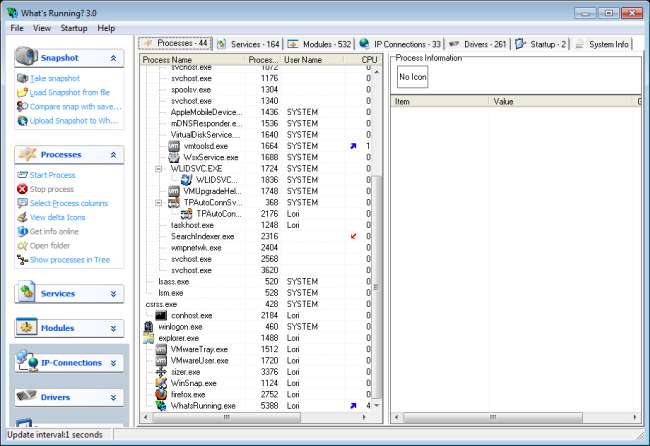
Moo0 SystemMonitor
Moo0 SystemMonitor es un programa gratuito que le permite monitorear el uso de recursos del sistema en su computadora. Muestra una barra vertical en su escritorio de Windows que le muestra el estado de los recursos en su sistema. Admite la visualización de muchos tipos de información, incluidos los usos de CPU, red, memoria y HDD. El programa en sí utiliza una cantidad mínima de recursos.
Moo0 SystemMonitor está disponible como programa instalable y portátil.

Seguridad del proceso de WinUtilities
Seguridad del proceso de WinUtilities es un poderoso programa de reemplazo del Administrador de tareas que muestra todos los procesos activos en su computadora. El programa indica si un proceso es seguro o no y puede poner un proceso en cuarentena, si no es seguro. También puede buscar en Internet desde el programa para obtener información adicional sobre cada proceso. Puede finalizar cualquier proceso no deseado o malware con un solo clic.
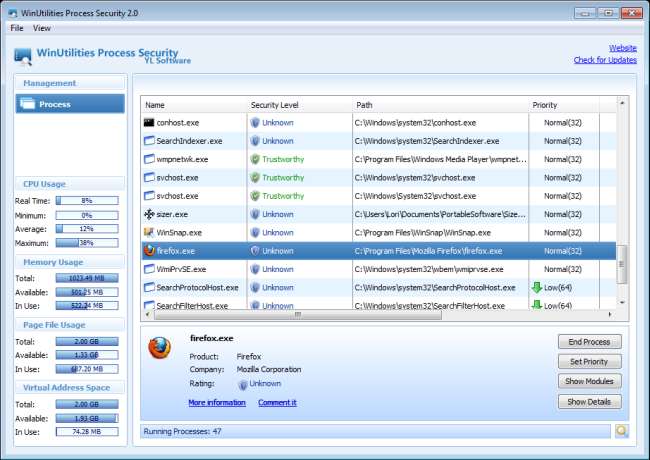
Si ha encontrado algún programa útil de reemplazo del Administrador de tareas de Windows, háganoslo saber.






